n8n 시작하기와 기본 사용법
개요
n8n은 다양한 웹 서비스와 데이터베이스, API를 서로 연결해서 반복 작업을 자동화해 주는 워크플로 자동화 도구입니다. 프로그래밍 지식이 많지 않아도, 블록(노드)을 드래그해서 이어 붙이듯이 자동화를 만들 수 있는 로우코드(또는 노코드에 가까운) 도구로 많이 쓰입니다.
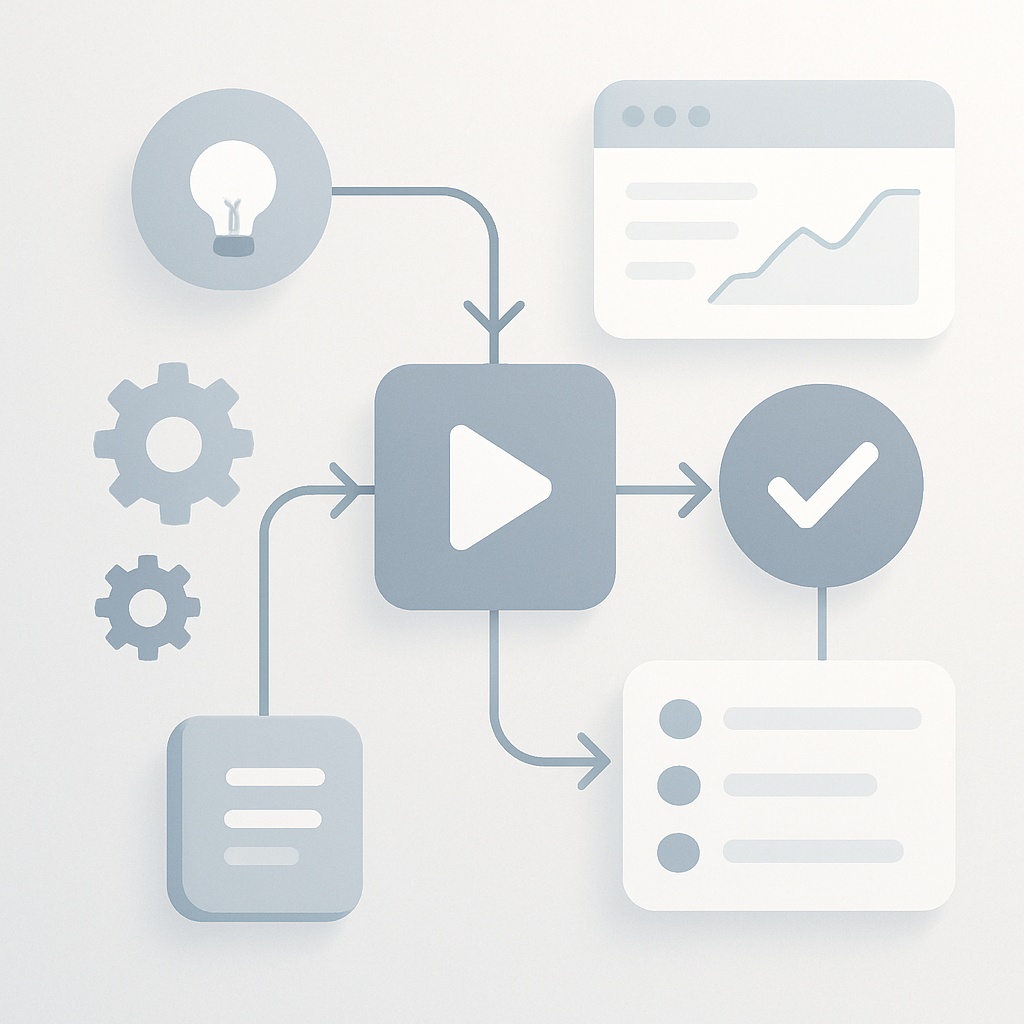
처음 접하는 분들이 가장 헷갈려 하는 부분이 가격과 배포 방식입니다. n8n은 기본 코어가 오픈소스로 공개되어 있어서, 직접 서버에 설치해 쓰는 "셀프 호스팅(Community Edition)"은 무료입니다13. 다만 n8n이 직접 서버를 운영해 주는 "n8n Cloud"는 유료 요금제가 있고, 여기에 14일 무료 체험이 붙어 있어 "무료지만 왜 또 체험판이 있지?"라는 혼동이 자주 생깁니다13.
이 노트에서는 이런 개념 차이를 먼저 정리하고, 그 다음에 실제로 n8n을 써서 간단한 워크플로를 만들어 보는 과정을 순서대로 설명합니다. 끝부분에는 공식 문서, 템플릿, 커뮤니티 등 학습에 도움이 되는 자료와 실전 팁도 정리하니, 처음부터 "어디서 뭘 봐야 하지?" 고민하는 분께 가이드 역할을 할 수 있을 것입니다12.
n8n란 무엇인가
n8n은 "어떤 일이 발생하면 → 이런 작업들을 순서대로 실행해 줘"라는 흐름을 시각적으로 설계하는 도구입니다. 예를 들어 "새 고객이 구글 폼을 제출하면 슬랙에 알림을 보내고, 구글 시트에 한 줄 추가하고, CRM에도 자동 등록해 줘" 같은 일을 한 번 만들어 두면 계속 자동으로 실행해 줍니다.
에디터 화면에서는 가운데 큰 캔버스에 네모난 블록들이 놓이고, 이 블록들을 선으로 연결해 흐름을 만들게 됩니다. 이 네모 하나가 "노드(node)"이고, 각각 이메일 보내기, HTTP 요청 보내기, 데이터 정리하기 같은 단위 작업을 담당합니다.
노드 가운데에는 "트리거(trigger)" 역할을 하는 노드가 있습니다. 예를 들어 일정 시간마다 실행되는 "스케줄", 웹훅 URL로 요청이 오면 시작하는 "웹훅", 특정 서비스에서 이벤트가 생겼을 때 시작하는 트리거 노드들이 여기에 해당됩니다. 이 트리거에서 신호가 한 번 들어오면, 그 아래로 연결된 노드들이 순서대로 실행되며 하나의 "워크플로 실행(execution)"이 끝납니다3.
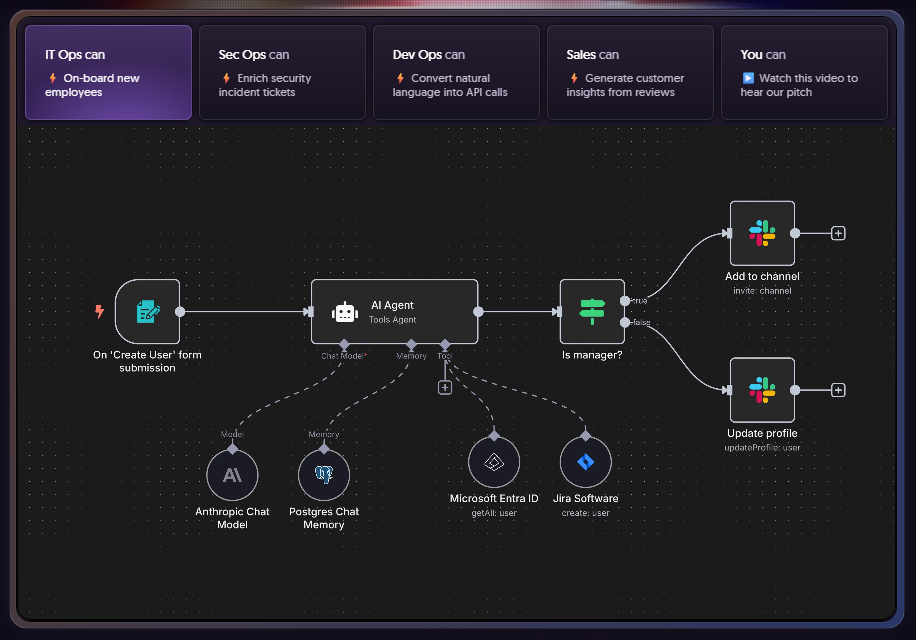
클라우드 vs 셀프 호스팅, 그리고 가격 구조
n8n을 쓰는 방법은 크게 두 가지입니다. 하나는 n8n에서 직접 서버를 운영해 주고, 사용자는 웹으로 접속만 하는 "n8n Cloud(Starter/Pro/Enterprise 등 유료 요금제)"이고, 다른 하나는 사용자가 자체 서버나 클라우드 인스턴스에 직접 n8n을 설치해서 쓰는 "셀프 호스팅(Community Edition, Business/Enterprise 플랜 포함)"입니다3.
셀프 호스팅용 Community Edition은 GitHub에 공개되어 있으며, 표준적인 버전은 무료로 사용할 수 있습니다3. Business/Enterprise 같은 상위 요금제는 셀프 호스팅 환경에서도 협업 기능, SSO, Git 버전 관리, 지원(SLA) 등을 추가로 제공하는 유료 플랜입니다3. 반면, 개인이나 작은 팀이 직접 서버를 관리할 수 있다면, 무료 Community Edition만으로도 충분히 강력한 자동화를 구축할 수 있습니다13.
n8n Cloud는 n8n 쪽에서 인프라를 모두 관리해 주는 완전 관리형 서비스입니다. 모든 요금제가 공통으로 "무제한 사용자와 워크플로, 모든 통합(노드)"을 포함하고, 월별 워크플로 실행 횟수에 따라 요금이 달라지는 구조입니다3. Starter/Pro 플랜에는 14일 무료 체험이 제공되는데, 커뮤니티 사용자의 말 그대로 이 "14일 체험"은 어디까지나 Cloud 플랜에만 해당하고, 셀프 호스팅용 오픈소스 버전은 계속 무료라는 점을 기억하면 혼동이 줄어듭니다13.
과금 단위가 되는 "실행(execution)"도 한 번 짚고 넘어가면 좋습니다. n8n에서 실행이란 "트리거에서 시작해 워크플로 끝까지 한 번 돈 전체 흐름"을 의미합니다. 중간에 노드가 3개든 30개든, 데이터가 조금이든 많든, 트리거에서 워크플로가 끝까지 한 번 돌아가면 그게 실행 1회입니다3. 다른 제품들처럼 "스텝/작업 단위로 쪼개 과금"하지 않고 전체 실행 기준이라, 쓰다 보면 비용 예측이 비교적 쉬운 편입니다3.
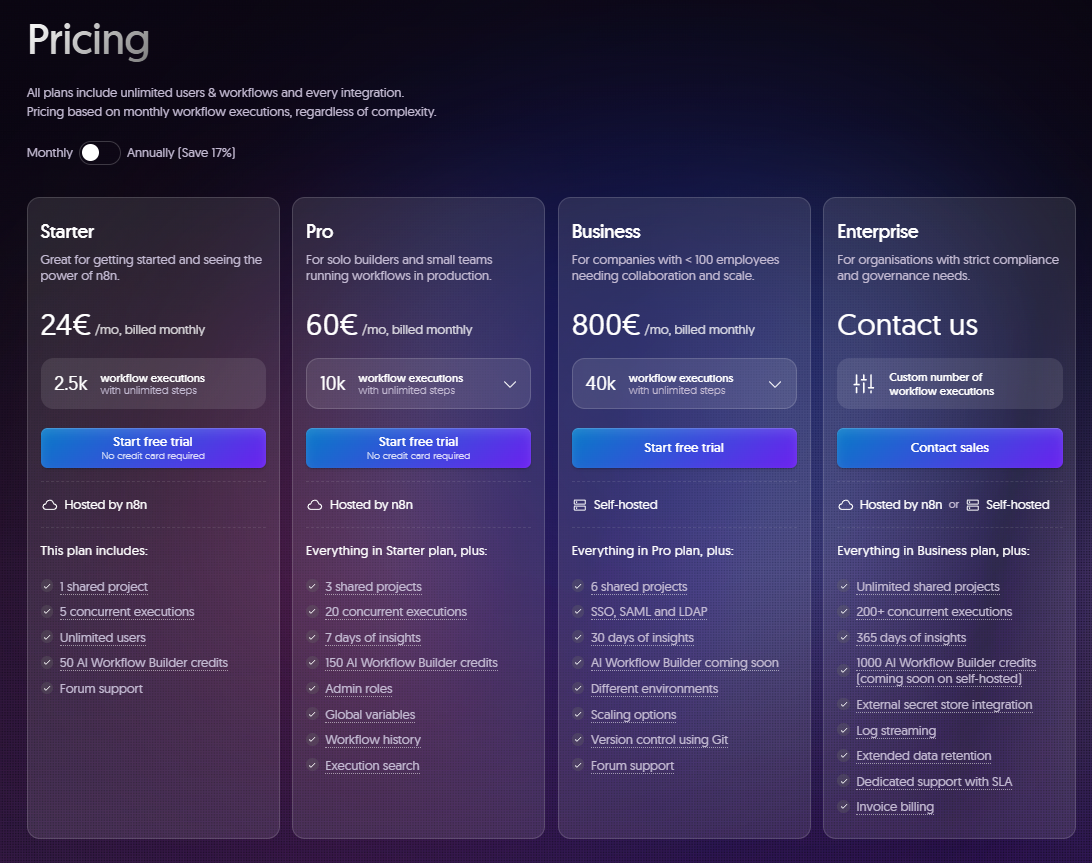
시작 방법 선택하기
어디까지나 "빨리 써보고 싶은지"와 "직접 서버를 관리할 의향이 있는지"가 선택 기준입니다. 일단 도구를 맛보고 싶고 인프라에 신경 쓰고 싶지 않다면 n8n Cloud의 Starter 무료 체험으로 시작하는 것이 가장 편합니다3. 가입만 하면 바로 브라우저에서 에디터를 열어 워크플로를 만들 수 있고, 서버 설치나 도메인, SSL 같은 문제를 신경 쓰지 않아도 됩니다.
반대로, 장기적으로 많은 자동화를 돌릴 계획이거나 민감한 데이터 때문에 모든 것을 자체 인프라에서 돌려야 한다면, 셀프 호스팅이 더 적합합니다. 커뮤니티 사용자들 말처럼 셀프 호스팅은 Docker 설치, 업데이트, 서버 장애 대응, 확장(스케일링) 등 유지보수 부담이 있는 편이라, 이 부분이 "결국 시간과 에너지를 꽤 잡아먹는다"는 경험담도 있습니다1. 하지만 그만큼 원하는 대로 커스터마이징하고, 네트워크·보안 정책도 자유롭게 가져갈 수 있습니다.
간단히 정리하면, 처음에는 Cloud로 개념을 익힌 뒤, 실제 서비스에 도입하거나 대량 실행이 필요해지면 셀프 호스팅으로 옮기는 것도 좋은 전략입니다. 실제로 커뮤니티에서도 "우선 로컬에 설치해서 기본 워크플로를 만들어 보고, 그다음에 호스팅 고민을 하라"는 조언이 자주 보입니다1.
n8n 설치와 접속: 간단 개요
클라우드 버전은 설치라는 개념이 거의 없습니다. n8n 홈페이지에서 "Get Started" 같은 버튼을 눌러 회원가입을 하고, Starter 혹은 Pro 무료 체험을 선택하면 곧바로 브라우저에서 n8n 에디터에 접속할 수 있습니다3. 기본적으로 워크플로 수와 사용자 수는 무제한이고, 요금제에 따라 동시 실행 개수나 로그 보존 기간 같은 제한만 달라집니다3.
셀프 호스팅을 선택했다면 공식 문서의 "Self-host n8n" 및 설치 가이드를 참고하는 것이 가장 안전합니다3. 커뮤니티에서는 Docker를 이용한 설치가 가장 간단하다는 의견이 많고, 실제로 "로컬에 Docker로 띄워 보고 기본적인 웹훅 → 이메일 같은 워크플로를 먼저 만들어 보라"는 조언도 있습니다1. Linux 서버든, NAS든, 클라우드 VM이든 Docker만 있으면 크게 다르지 않은 방식으로 n8n을 띄울 수 있습니다.
예를 들어 로컬 PC에서 한 번 n8n을 체험해 보고 싶다면, Docker가 설치되어 있다는 전제에서 대략 아래와 비슷한 명령을 사용할 수 있습니다.
docker run -it --rm
-p 5678:5678
-v ~/.n8n:/home/node/.n8n
n8nio/n8n컨테이너가 뜬 뒤 브라우저에서 http://localhost:5678 에 접속하면 n8n 에디터가 나타납니다. 이 상태에서는 데이터를 잃어도 괜찮은 "실험용"으로 쓰다가, 마음에 들면 정식 서버에 다시 구성해도 됩니다. 구체적인 환경별 설정 옵션은 공식 설치 문서를 그대로 따르는 것이 좋습니다3.
에디터 화면과 핵심 개념 이해하기
처음 에디터에 들어가면 중앙에는 빈 캔버스가 있고, 좌측에는 사용할 수 있는 노드 목록이, 우측에는 선택한 노드의 설정 패널이 보입니다. 상단에는 워크플로 이름, 저장 버튼, 활성화/비활성 토글, 수동 실행 버튼 등이 배치되어 있습니다.
n8n에서 가장 중요한 개념은 워크플로, 노드, 트리거, 실행 네 가지입니다. 워크플로는 전체 흐름의 설계도이고, 노드는 이 설계도를 구성하는 최소 단위 작업입니다. 트리거 노드는 "언제 시작할지"를 정하는 노드이고, 일반 노드는 "무엇을 할지"를 정의합니다. 하나의 트리거에서 시작해 아래로 흐름이 흘러가며 실행이 한 번 끝나면, 그것이 실행 1회입니다3.
노드 종류는 매우 다양합니다. 공식 사이트에는 Google Sheets, Telegram, MySQL, Slack, Discord, Postgres, Notion, Gmail, Airtable, Google Drive 등 인기 서비스와의 통합 노드가 정리되어 있고2, GitHub-Jira, Asana-Slack, HubSpot-Salesforce 같이 여러 도구를 엮는 조합 예시도 많이 제시하고 있습니다2. 이런 노드들을 끌어다 쓰면 "코드 없이 여러 서비스를 이어 붙이는 API 허브"처럼 n8n을 활용할 수 있습니다.
첫 워크플로 만들어 보기: 매일 아침 요약 이메일
이제 실제로 하나 만들어 보면 개념이 훨씬 잘 잡힙니다. 예제로 "매일 아침 일정 시간에 내 이메일로 간단한 메모를 보내 주는 워크플로"를 만들어 보겠습니다. Cloud든 셀프 호스팅이든 에디터 화면이 같으니, 어느 쪽이든 상관없이 따라 해 볼 수 있습니다.
새 워크플로 만들기 n8n 에디터에서 "New Workflow"를 눌러 빈 워크플로를 하나 생성하고, 이름을 "Daily Summary Email" 정도로 바꿔 줍니다.
스케줄 트리거 추가 캔버스 왼쪽 위의 "+" 혹은 노드 목록에서 "Schedule" 트리거를 찾아 추가합니다. 설정에서 "Every day"로 주기를 선택하고, 원하는 시간(예: 오전 9시)을 지정합니다. 이 노드가 "매일 아침 9시에 워크플로를 시작하게 하는 버튼"이라고 생각하면 됩니다.
간단한 메시지 준비 노드 추가 바로 이메일을 보내도 되지만, 연습 삼아 "Set" 같은 노드를 하나 더 추가해 보겠습니다. Schedule → Set 순으로 선을 연결한 뒤, Set 노드 설정에서 "Fields to Set"에
message같은 필드를 만들고 값으로 "오늘도 화이팅입니다!" 같은 텍스트를 넣습니다. 이렇게 하면 이후 노드에서message라는 데이터를 사용할 수 있습니다.Gmail 노드 추가 및 연결 노드 목록에서 "Gmail"을 찾아 추가하고, Set 노드의 출력을 Gmail 노드 입력에 연결합니다. 처음 사용 시에는 Google 계정을 연동(자격 증명 생성)해 주어야 하는데, 화면 안내에 따라 OAuth 연결을 완료하면 됩니다. n8n은 Gmail뿐 아니라 Slack, Notion 등 다양한 서비스와의 통합 노드를 제공하고 있으니, 나중에는 메신저나 문서로 보낼 수도 있습니다2.
이메일 내용 설정 Gmail 노드 설정에서 수신자(To)에 자신의 이메일 주소를 넣고, 제목(Subject)은 "오늘의 요약" 등으로 적습니다. 본문(Body)은 고정 문구를 넣어도 되고, 앞에서 Set 노드에서 만든
message값을 표현식으로 끌어와 사용할 수도 있습니다. 이때 중괄호 아이콘(Expressions)을 눌러 데이터 선택기를 통해 이전 노드의 필드를 선택하면 됩니다.수동 실행으로 테스트 상단의 "Execute Workflow" 버튼을 눌러 수동 실행을 해 봅니다. Schedule 트리거는 보통 실제 시간에만 자동 실행되지만, 수동 실행 시에는 바로 다음 노드가 순차적으로 실행됩니다. 모든 노드에 초록색 체크 표시가 뜨고, 실제로 이메일이 도착했다면 성공입니다.
워크플로 활성화 테스트가 잘 되면 상단의 활성화 토글을 켭니다. 이제부터는 매일 지정한 시간에 스케줄 트리거가 자동으로 이 워크플로를 실행해 이메일을 보내 줄 것입니다.
이 간단한 예제만으로도 "트리거 + 데이터 준비 + 외부 서비스 호출"이라는 n8n의 기본 패턴을 한 번 경험하게 됩니다. 이후에는 스케줄 대신 웹훅을 쓰거나, Gmail 대신 Slack/Notion/Google Sheets 노드를 써서 더 복잡한 자동화를 만들어 갈 수 있습니다2.
데이터 다루기 기본: 아이템과 표현식
n8n의 노드 사이를 흐르는 데이터는 기본적으로 "아이템(item)"이라는 단위로 전달됩니다. 한 번의 실행에서 여러 건의 데이터를 동시에 처리할 수도 있는데, 이 경우 하나의 노드 입력으로 여러 아이템 배열이 들어오고, 노드는 이들을 순회하면서 작업을 수행합니다. 예를 들어 HTTP 노드에서 JSON 배열을 받아오면, 이후 노드들이 그 배열의 각 요소를 하나의 아이템으로 처리하게 됩니다.
각 노드에는 "Execution Data"나 "Output" 탭이 있어서, 현재 노드까지 계산된 데이터의 구조를 JSON 형태로 확인할 수 있습니다. 어떤 필드가 어떻게 들어오고 있는지 이 화면을 자주 확인하는 습관을 들이면, 복잡한 데이터 변환도 훨씬 수월해집니다.
여기서 중요한 개념이 "표현식(Expression)"입니다. 이메일 본문에 "이전 노드에서 나온 값"을 넣고 싶거나, HTTP 요청 URL에 동적으로 값을 끼워 넣고 싶을 때 표현식을 사용합니다. 보통은 중괄호 아이콘을 눌러 표현식 모드로 전환한 뒤, "노드 선택 → 필드 선택" 식으로 클릭해서 데이터를 끌어오면 되고, 필요하다면 간단한 JavaScript 연산도 곁들일 수 있습니다. 이렇게 하면 워크플로 전체가 "앞에서 나온 데이터를 뒤에서 자유롭게 활용하는 파이프라인"이 됩니다.
워크플로 실행·디버깅하기
n8n에서는 워크플로 전체를 실행할 수도 있고, 특정 노드만 개별적으로 실행해 볼 수도 있습니다. 전체 실행은 상단의 "Execute Workflow"로, 개별 실행은 노드를 선택한 뒤 "Execute Node" 같은 버튼으로 할 수 있습니다. 개발 단계에서는 앞부분 노드만 반복해서 실행해 보며 데이터 구조를 확인하고, 문제가 없을 때 뒤쪽 노드를 이어가는 방식이 편리합니다.
실행이 실패하면 해당 노드가 빨간색으로 표시되고, 노드를 클릭하면 에러 메시지와 스택 트레이스를 확인할 수 있습니다. 대부분은 인증 정보(자격 증명)가 잘못되었거나, 필수 필드가 비어 있거나, 외부 API에서 에러를 반환했기 때문이니, 에러 메시지를 차분히 읽어 보며 하나씩 수정해 나가면 됩니다. 실행 로그는 워크플로별로 저장되며, Cloud 플랜에서는 요금제에 따라 최대 보존 기간과 저장 가능한 실행 수가 다릅니다3.
좀 더 고급 기능으로는 워크플로가 실패했을 때 자동으로 다른 워크플로를 호출해 알림을 보내거나 후속 처리를 하는 "Error workflows" 기능이 있습니다3. 예를 들어 주요 워크플로가 실패하면 별도의 에러 워크플로를 호출해 슬랙에 경고를 보내고, 실패한 실행의 데이터를 S3나 데이터베이스에 보관해 두도록 구성할 수 있습니다. 이렇게 하면 실제 서비스 환경에서 안정성을 크게 높일 수 있습니다.
학습 리소스와 커뮤니티 활용법
n8n을 처음 배울 때는 공식 자료를 적극 활용하는 것이 가장 빠릅니다. n8n 커뮤니티 사이트에는 상단 "Resources" 메뉴로 Quickstart, 온라인 Courses, Workflows(템플릿 모음), Release Notes 등이 정리되어 있습니다2. Quickstart는 "설치 → 첫 워크플로 만들기"를 빠르게 훑을 수 있는 문서이고, Courses는 좀 더 체계적으로 n8n 개념과 실전 예제를 따라 해 볼 수 있는 코스 형태 자료입니다2. 설치와 배포가 궁금하다면 공식 문서의 Self-host 섹션과 설치 가이드 역시 중요한 참고 자료입니다3.
특히 템플릿 라이브러리는 800개 이상 워크플로 예시를 제공하고 있어서, "API 엔드포인트 만들기", "웹페이지를 크롤링해서 AI로 요약하기", "워크플로를 GitHub에 백업하기", "텔레그램 AI 챗봇 만들기" 등 다양한 시나리오를 검색해 바로 불러올 수 있습니다2. 각 템플릿 페이지에는 "Use this workflow" 버튼이 있어, 클릭 한 번으로 자신의 n8n 인스턴스로 가져와 수정해서 쓸 수 있습니다2.
커뮤니티 포럼도 매우 활발합니다. 기본적인 사용법이나 노드 동작이 궁금하면 Questions 카테고리에 질문할 수 있고, "이런 비즈니스 로직을 만들고 싶은데 워크플로 구조를 같이 고민해 줄 사람?" 같은 조금 더 복잡한 설계 고민은 새로 생긴 "Help me Build my Workflow" 카테고리에 올리면 여러 사용자들과 공개적으로 함께 해결책을 찾을 수 있습니다2. n8n 팀도 "개별 사용자 워크플로를 일일이 설계해 줄 수는 없기 때문에, 설계 논의를 커뮤니티 차원에서 돕기 위해 이 카테고리를 만들었다"고 설명합니다2.
또 다른 사용자들의 경험담에 따르면, 공식 문서와 함께 n8n의 유튜브 채널, 커뮤니티에서 추천하는 튜토리얼 영상, 그리고 템플릿 라이브러리를 같이 보는 것이 초보자에게 많은 도움이 된다고 합니다1. 웹훅 트리거와 이메일 노드 같은 아주 단순한 예제부터 하나씩 따라 해 보면서, 점점 더 많은 노드와 외부 서비스를 추가해 나가는 식이 좋습니다.
n8n 블로그에는 특히 AI와 관련된 고급 튜토리얼이 많습니다. 예를 들어 "로컬 LLM(대형 언어 모델)을 PC에 띄우고, Ollama 같은 도구와 n8n을 연동해 개인정보를 외부로 보내지 않는 AI 워크플로를 만드는 방법", "n8n과 여러 로컬 AI 도구를 함께 포함한 self-hosted AI kit Docker Compose 템플릿" 같은 내용이 자세히 소개되어 있습니다4. 기본 사용법에 익숙해진 뒤에는 이런 글들을 참고해 AI 에이전트, 문서 요약, 코드 도우미 같은 워크플로를 만드는 것도 좋은 확장 방향입니다4.
자주 겪는 어려움과 실전 팁
처음 n8n을 쓸 때는 "한 번에 너무 많은 걸 하려고 하는 것"이 가장 큰 함정입니다. 가능하면 아주 작은 워크플로(예: 웹훅 → 슬랙 메시지)부터 시작해서, 잘 동작하는 것을 확인한 뒤 하나씩 노드를 추가해 가는 방식이 훨씬 안정적입니다. 중간 노드까지 잘 작동하는지 확인하지 않고 한 번에 20개짜리 워크플로를 만들면, 어디서 문제가 생겼는지 찾느라 더 많은 시간을 쓰게 됩니다.
트리거 노드는 실제 이벤트가 발생해야 실행되기 때문에, 테스트가 번거로울 수 있습니다. 이런 경우에는 임시로 "Manual Trigger"나 수동 실행을 활용해서 뒤쪽 노드부터 먼저 검증한 뒤, 마지막에 실제 트리거로 교체하는 방식이 편합니다. 또 스케줄 트리거를 너무 짧은 간격(예: 1분 이하)으로 설정하면, Cloud 환경에서는 실행 횟수를 빠르게 소모할 수 있으니 요금제의 월별 실행 한도를 고려해 간격을 잡는 것이 좋습니다3.
외부 서비스와 연동할 때는 인증 정보(자격 증명)를 n8n의 Credentials 기능으로 관리하고, 워크플로 안에 토큰이나 비밀번호를 직접 하드코딩하지 않는 것이 기본입니다. Cloud 플랜이든 셀프 호스팅이든, 민감한 값은 별도의 자격 증명 저장소에 두고 필요한 노드에서만 참조하도록 설계하는 것이 좋습니다3. 기업용 플랜에서는 외부 비밀 저장소 연동 등의 기능도 제공하니, 보안 요구사항이 높은 환경에서는 이런 기능도 함께 검토할 수 있습니다3.
셀프 호스팅을 사용할 경우에는 Docker 이미지 업데이트, 백업, 서버 모니터링 같은 운영 이슈도 꾸준히 챙겨야 합니다. 커뮤니티에서는 "초기 설치는 쉬운데, 장기간 운영하면서 업데이트와 장애 대응에 시간을 많이 쓴다"는 피드백도 있습니다1. 개인 실험 수준이라면 로컬 PC나 작은 서버 하나로도 충분하지만, 실제 프로덕션 용도라면 로그와 실행 데이터를 외부 저장소에 백업하고, 워크플로를 Git으로 버전 관리하는 습관을 들이는 것이 좋습니다3.
마지막으로, 에러가 나는 것을 두려워하지 말고 "실행 로그를 보며 하나씩 고쳐 나간다"는 마음가짐이 중요합니다. n8n은 실행 로그, 디버깅, Error workflows, 인사이트 대시보드 등 디버깅을 돕는 기능을 꽤 충실하게 제공하므로3, 이 도구들을 적극 활용하면 복잡한 자동화도 충분히 안정적으로 운영할 수 있습니다. 작은 워크플로 하나만 제대로 돌려 봐도 n8n의 동작 원리가 금방 손에 익으니, 우선은 가장 단순한 자동화부터 하나 만들어 보는 것을 추천합니다.
참고
1Is n8n actually free to use? Need guidance on getting started - Latenode Official Community - https://community.latenode.com/t/is-n8n-actually-free-to-use-need-guidance-on-getting-started/36562
2New category: 'Help me Build my Workflow' - n8n Community - https://community.n8n.io/t/new-category-help-me-build-my-workflow/76826
3n8n Plans and Pricing - n8n.io - https://n8n.io/pricing/
4How to Run a Local LLM: Complete Guide to Setup & Best Models (2025) - n8n Blog - https://blog.n8n.io/local-llm/
